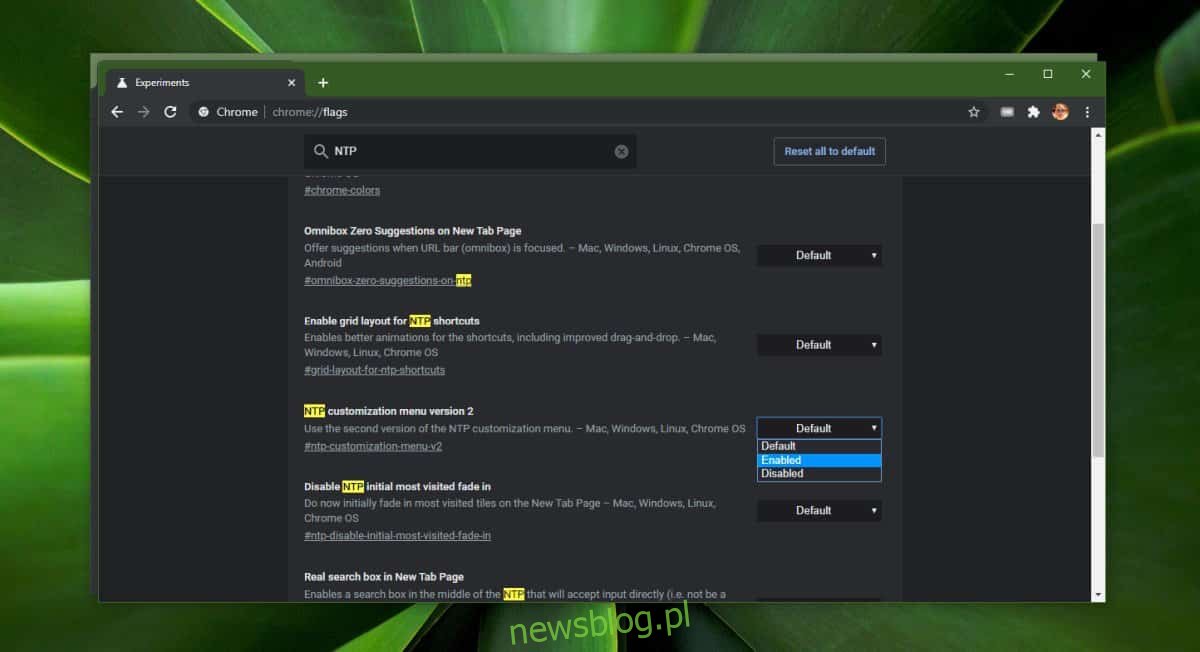Chrome 78 został wydany. Ma kilka nowych funkcji, którymi prawdopodobnie zainteresują się użytkownicy końcowi. Jedną z nowych funkcji jest opcja zmiany koloru i motywu Chrome. Jest to funkcja standardowa, ale nie jest włączona dla wszystkich użytkowników. Oto, jak możesz włączyć i dostosować „Kolory i motywy” na stronie Nowa karta w Chrome.
Włącz dostosowywanie kolorów i motywów
Upewnij się, że masz aktualizację do Chrome 78. Jest to najnowsza wersja przeglądarki w momencie pisania. Otwórz nową kartę i na pasku adresu URL wprowadź następujące dane. Stuknij Enter.
chrome://flags
Wylądujesz na stronie z flagami Chrome. Poszukaj następujących flag i włącz je wszystkie z listy rozwijanej obok każdej z nich. Po włączeniu flag uruchom ponownie Chrome.
Menu dostosowywania NTP w wersji 2
Menu kolorów Chrome
Niestandardowy selektor kolorów dla menu kolorów Chrome
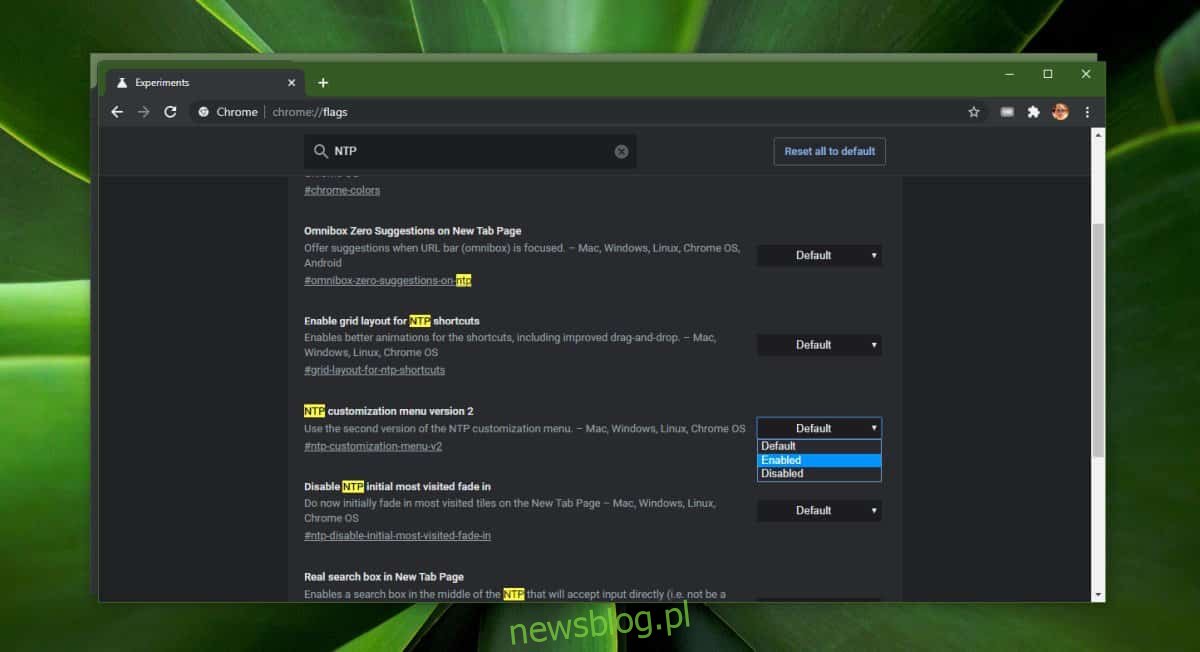
Dostosuj „Kolory i motywy”
Po ponownym uruchomieniu Chrome Otwórz nową kartę i kliknij przycisk Dostosuj w prawym dolnym rogu. W Chrome otworzy się małe okno. To jest nowe menu dostosowywania, które zawiera opcje kolorów i motywów. Przejdź do tej karty, a zobaczysz dwadzieścia trzy gotowe motywy kolorów, które możesz zastosować w Chrome. Wybierz ten, który Ci się podoba, a zostanie zastosowany.
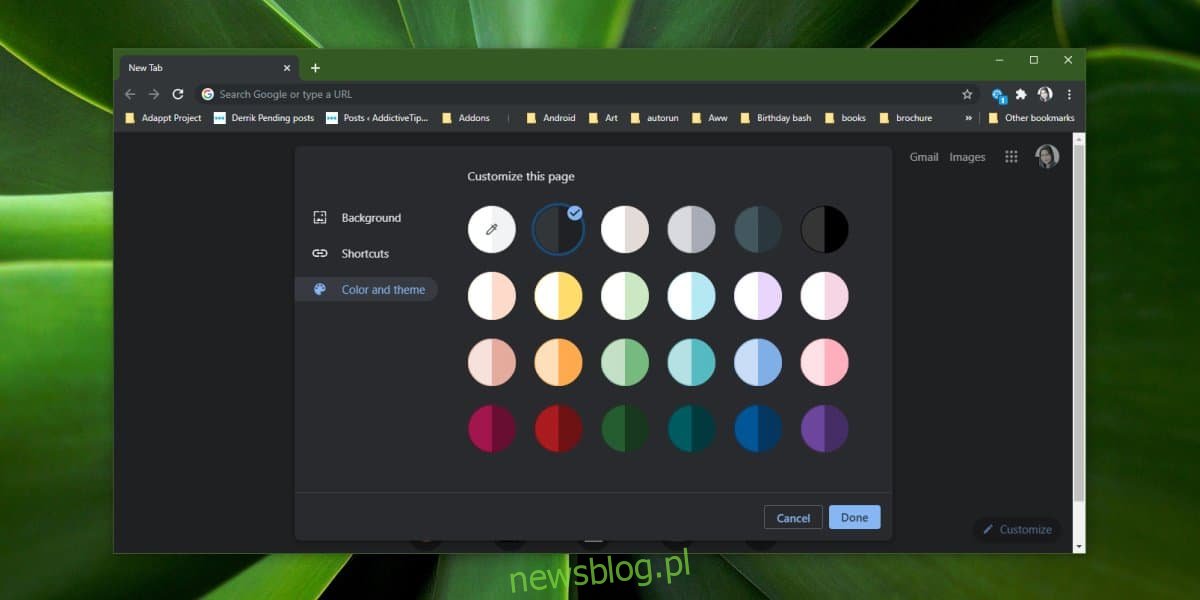
Możesz także utworzyć motyw niestandardowy. Kliknij pierwszą ikonę motywu kolorystycznego na karcie, aby otworzyć próbnik kolorów. Wybierz dowolny kolor, a motyw zostanie zastosowany.
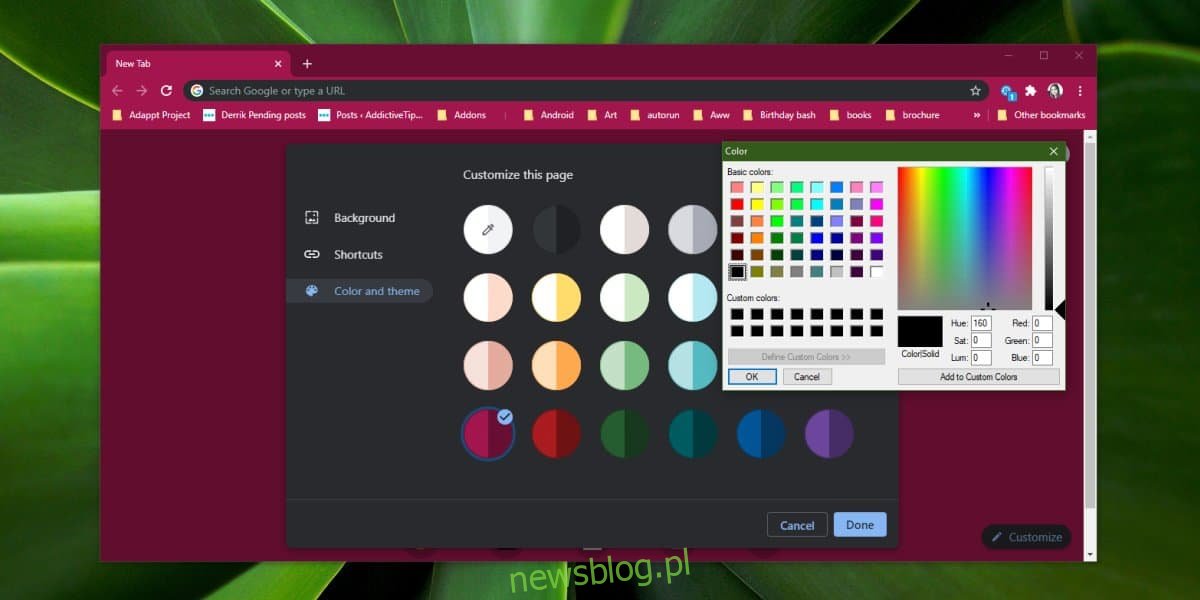
Motywy Chrome wyglądają całkiem nieźle, niezależnie od wybranego koloru. Przeglądarka nie maluje całego okna tylko jednym jednolitym kolorem. Dodaje jaśniejszy kolor wokół paska adresu URL, a wewnątrz pasek pozostaje czytelny w kolorze ciemnoszarym z szarym tekstem. Kolor paska adresu URL zmieni się w zależności od motywu kolorystycznego ustawionego na pulpicie. Zarówno system MacOS, jak i Windows 10 mają tryb ciemny i jasny.
Jedną z głównych zalet tej nowej funkcji jest to, że strona nowej karty może mieć inny kolor, który Cię nie oślepi. Jeśli lubisz używać jasnego motywu w Chrome, utkniesz na białej stronie nowej karty. Istnieją sposoby, aby się go pozbyć, ale nie działają one tak dobrze, jak ta natywna opcja.
Możesz zmienić wygląd Chrome tak, aby pasował do tła pulpitu i akcentu kolorystycznego w systemie operacyjnym.